Ismerje meg a Gotchát a Pokemon Go-hoz, és hogyan lehet sikeresen meghamisítani a tartózkodási helyét
2022. április 27. • Beküldve: Minden megoldás az iOS és Android Sm futtatására • Bevált megoldások
Ha Ön egy lelkes Pokemon Go játékos, akkor lehet, hogy kíváncsi a Gotchára. Ez a Pokemon Go-hoz kapcsolódó egyik legnépszerűbb hordható eszköz, amellyel könnyedén elkaphatjuk a Pokemonokat – okostelefonunk használata nélkül. Ennek ellenére sok játékosnak még mindig kétségei vannak a Gotcha for Pokemon Go-val és a használatával kapcsolatban. Ebben a bejegyzésben megismertetem a Datel Gotcha működésével, és néhány okos tippet adok a Pokemon Go hamisításához Gotcha nélkül.

1. rész: Mi a Gotcha a Pokemon Go számára?
Mivel a Pokemon Go állandó lejátszása okostelefonokon nem kivitelezhető, olyan eszközöket fejlesztettek ki, mint a Gotcha és a Gotcha Ranger. Például a Gotcha for Pokemon Go egy népszerű hordható eszköz, amellyel útközben is elkaphat Pokemonokat. A Gotcha Ranger is ugyanígy működik, de csuklópánt helyett kulcstartó.
Mindössze annyit kell tennie, hogy az alkalmazás segítségével összekapcsolja a Gotchát Pokemon Go-fiókjával. Most csak viselje a Pokemon Gotcha karszalagot, és lépjen ki a szokásos módon. Ha a közelben találkozik egy Pokestoppal vagy Pokemonnal, értesíti és értesíti Önt. Csak elkaphatod a Pokemonokat, vagy gyűjtheted a készletet a Pokestopról.

Ha szeretné, az Android vagy iOS alkalmazást is használhatja a további testreszabáshoz. A Gotcha szinkronizálásán kívül a Pokemon Go-fiókkal, módosíthatja a beállításokat az eszköz használatára vonatkozóan.
Letöltés Androidra:
https://play.google.com/store/apps/details?id=uk.co.datel.gotcha
Letöltés iOS rendszeren:
https://apps.apple.com/us/app/go-tcha-update/id1325667209
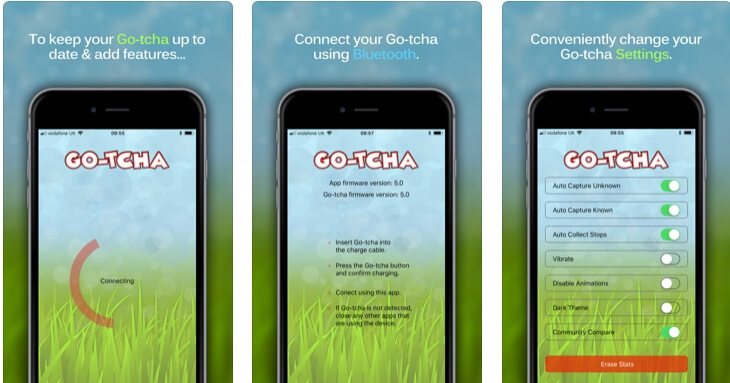
2. rész: Ki lehet tiltani a Pokemon Go fiókodat?
Bár a Pokemon Gotcha és a Pokemon Gotcha Ranger nagyon hasznosak, fiókodat kitilthatják. Ennek az az oka, hogy ezek nem a Niantic által kifejlesztett engedélyezett tartozékok, és ehelyett harmadik féltől származó eszközöknek minősülnek. Például a Datel Gotcha nem a Niantic engedélyezett tartozéka. Valójában a Niantic is kiadott egy nyilatkozatot a Datel Gotcha használatának negatív hatásairól.
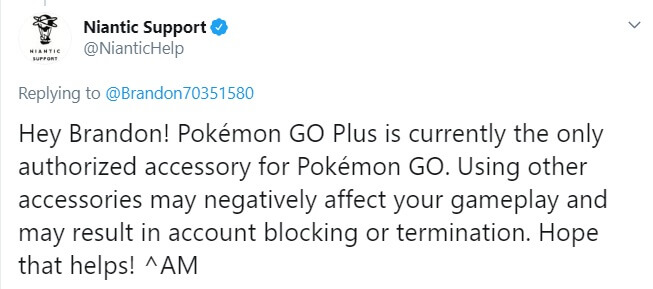
A Niantic szerint a Pokemon Go Plus az egyetlen engedélyezett tartozék. Bármilyen más kiegészítő, például a Gotcha for Pokemon Go használata esetén fiókja kitiltható, sőt akár megszüntethető is. Ennek elkerülése érdekében tartsa szem előtt a fiók lehűlésének időtartamát. Ezenkívül ne hagyatkozzon kizárólag az eszközre, és kerülje a Pokemon Go Gotcha feltörését, amely fiókja kitiltását eredményezheti.
Kipróbálhatja a Pokemon Go helyének meghamisítására vonatkozó biztonsági intézkedéseket is, hogy elkerülje a nem kívánt fióktillást.
3. rész: Virtuális hely beállítása iOS-eszközökön?
Amint látja, a Gotcha for Pokemon Go használatával fiókja kitiltható. Ennek elkerülése érdekében fontolja meg a legjobb Pokemon Go helymeghamisító eszközök használatát. Az egyik legmegbízhatóbb alkalmazás a dr.fone – Virtual Location (iOS) , amely egyetlen kattintással képes teleportálni az eszköz helyét. Valósághűen szimulálhatja az eszköz mozgását anélkül, hogy feltörné. Mivel a dr.fone – Virtual Location (iOS) használata rendkívül egyszerű, nem fog találkozni semmilyen problémával az iPhone helyének meghamisításával a Pokemon Go-n.
1. lépés: Csatlakoztassa iPhone készülékét a rendszerhez
Először is csak csatlakoztassa iPhone-ját a számítógéphez, és indítsa el rajta a dr.fone - Virtual Location (iOS) alkalmazást. Most menjen a „Virtuális hely” funkcióhoz az otthonából, fogadja el a feltételeket, és kattintson a „Kezdés” gombra.

2. lépés: Teleportálja iPhone-ja helyét
Végül az alkalmazás észleli az aktuális tartózkodási helyét, amely megjelenik. A hely megváltoztatásához kattintson a Teleport mód ikonra (a harmadik lehetőség a jobb felső sávban).

Most megadhatja bármely más hely nevét, címét vagy koordinátáit a keresősávban, és betöltheti.

Ez az! Mozgathatja a gombostűt a térképen, és tetszés szerint nagyíthat/kicsinyíthet. Végül csak dobja a gombostűt a célhelyre, és kattintson az „Áthelyezés ide” gombra. Ez meghamisítja az iPhone és a Pokemon Go (vagy bármely más telepített alkalmazás) helyét is.

3. lépés: Szimulálja az eszköz mozgását
Néha nem elegendő az eszköz helyének megváltoztatása, mert szimulálnunk kell a mozgását. Ehhez lépjen az egy- vagy többmegállós módba, és dobja a gombostűket a térképre, hogy létrehozzon egy útvonalat. Ezenkívül adja meg, hányszor szeretné megtenni az útvonalat, és válassza ki a kívánt sebességet.

Van egy GPS joystick is, amely a bal alsó sarokban engedélyezhető. Gombjaival valósághűen mozgathatja eszközét, hogy ne kapja meg a fiók kitiltását.

4. rész: A tartózkodási hely meghamisítása Androidon?
Míg az iPhone felhasználók igénybe vehetik a dr.fone – Virtual Location (iOS) szolgáltatást, addig az Android felhasználók bármilyen megbízható helymeghatározó alkalmazást is kipróbálhatnak. Mivel a helymeghamisítás Android esetében egyszerűbb, mint az iPhone-nál, így nem fog problémába ütközni. Íme néhány egyszerű lépés, amelyeket követve meghamisíthatja Android telefonja helyét.
1. lépés: Oldja fel a fejlesztői beállításokat Androidon
Először is fel kell oldania a Fejlesztői beállításokat az eszközön. Ehhez lépjen a Beállítások> A telefonról menüpontra, és érintse meg a Build Number 7-et egymás után.
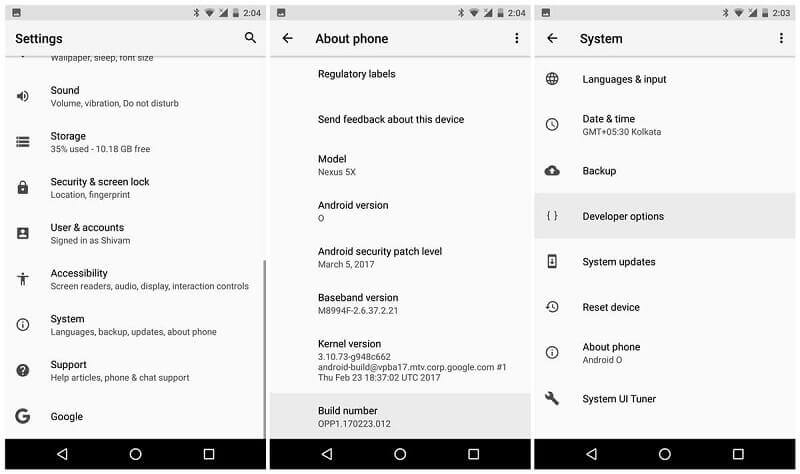
2. lépés: Töltse le a helymeghatározó álalkalmazást
Ezután lépjen a Play Áruházba, és telepítsen bármilyen megbízható helymeghamisító alkalmazást eszközére. Néhány ilyen megbízható alkalmazás a Fake GPS Go, a Lexa Fake GPS, a GPS Joystick, a Hola Fake GPS stb.
Miután letöltötte a hamis GPS-alkalmazást, lépjen a telefon Beállítások > Fejlesztői beállítások menüpontjába, és engedélyezze a hamis helymeghatározás funkciót. A telepített alkalmazást állítsa be alapértelmezettként a hamis helyalkalmazáshoz.
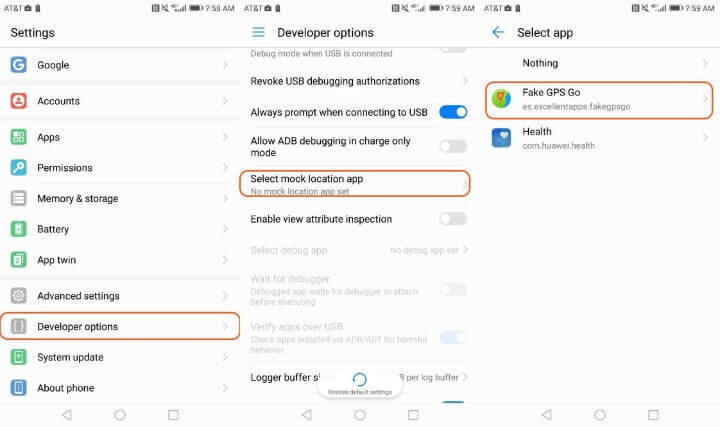
3. lépés: Hamisítsa meg Android-eszköze helyét
Ez az! Most már csak elindíthatja a hamis GPS-alkalmazást, és megkeresheti a kívánt célhelyet. Miután meghamisította a tartózkodási helyét, elindíthatja a Pokemon Go alkalmazást, hogy ellenőrizze azt.
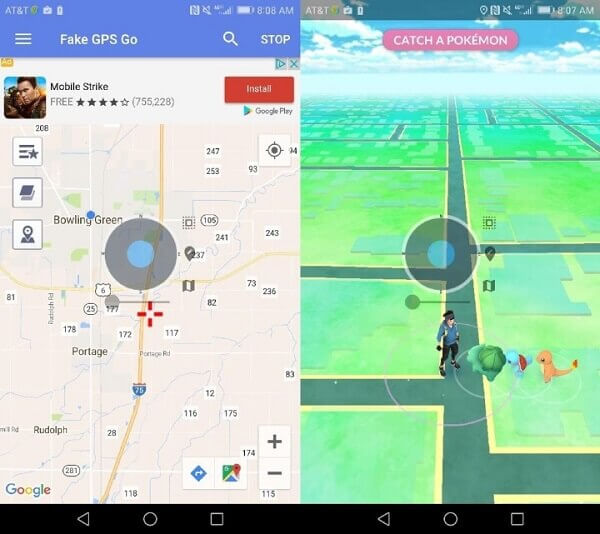
Biztos vagyok benne, hogy miután elolvasta ezt az útmutatót, többet megtudhat a Pokemon Gotcháról és a Gotcha Rangerről. Mivel a Datel Gotcha folyamatos használata vagy a Pokemon Go Gotcha feltörése a fiókja kitiltását eredményezheti, bármilyen más lehetőséget is fontolóra vehet. Azt javaslom, hogy használja a dr.fone – Virtual Location (iOS) alkalmazást, amely azonnal meghamisítja az iPhone helyét anélkül, hogy feltörné azt. Az alkalmazás GPS joystick-kal is rendelkezik, amely lehetővé teszi a mozgás valósághű szimulálását, és megvédi fiókját az előre nem látható tiltásoktól.
Virtuális hely
- Hamis GPS a közösségi médiában
- Hamis Whatsapp hely
- Hamis mSpy GPS
- Változtassa meg az Instagram vállalkozás helyét
- Állítsa be a preferált álláshelyet a LinkedIn-en
- Hamis Grindr GPS
- Hamis Tinder GPS
- Hamis Snapchat GPS
- Instagram régió/ország módosítása
- Hamis hely a Facebookon
- Változtassa meg a helyét a csuklópánton
- Helyszűrők módosítása/hozzáadása a Snapchatben
- Hamis GPS a játékokon
- Flg Pokemon megy
- Pokemon go joystick androidon root nélkül
- A pokemonban keltető tojások járás nélkül mennek
- Hamis GPS a Pokemon go-n
- A hamis pokémonok Androidon mennek
- Harry Potter alkalmazások
- Hamis GPS Androidon
- Hamis GPS Androidon
- Hamis GPS Androidon Rooting nélkül
- Google helyváltoztatás
- Hamis Android GPS Jailbreak nélkül
- Az iOS-eszközök helyének módosítása




Alice MJ
személyzeti szerkesztő